Что делать, если на фотографию срочно нужно добавить свет, снег, деревья, воронов (нужное подчеркнуть), но попытки научиться рисовать вспоминать стыдно? Что делать, если хочется быстро окрасить снимок в двуцветный ретро-градиент в пастельных тонах? А если на картинку нужно добавить готический витиеватый шрифт, которого нет в стандартном наборе программы?
Ответ на все эти вопросы один — установить то, чего не хватает, в Photoshop и наслаждаться. Рассказываем и показываем, как добавить в графический редактор градиенты, кисти, шрифты и экшены.
Ювелирную работу с Photoshop удобнее выполнять на графическом планшете / piqsels.com
Как установить кисти в Photoshop
Кисти условно можно разделить на два типа: фигурные (они повторяют форму чего-то конкретного — птиц, облаков, травы, деревьев) и текстурные (копируют материал, фактуру — грязь, царапины, пыль, мазки краски, волосы).
Они нужны, чтобы быстро добавить на фотографию или картинку объект, фактуру, либо нарисовать что-либо, имитируя различные стили. Например, есть кисти, имитирующие аэрографы, мазки влажной или сухой кистью.
Где скачать бесплатный официальный Photoshop
1. Скачайте из интернета набор кистей, который вам нужен. Чтобы найти подходящий, введите запрос в поисковик: «кисти птицы фотошоп», «кисти для фотошопа свет».
Сохраняйте удачные сайты в закладках в браузере, чтобы в случае необходимости не искать источники заново.
2. Как правило, кисти запакованы в архив. Так что после установки разархивируйте его.

Нажмите правой кнопкой мыши на архив и выберете Извлечь всё, либо 7zip — Распаковать здесь / Иллюстрация автора
3. После этого вы увидите папку с несколькими файлами. Вас интересует те, что в формате .ABR — это и есть файл с кистями.
4. Далее возможны два варианта, которые зависят от версии Photoshop.
Если у вас версия программы младше СС 2020 (сюда входят и все версии Photoshop CS. На обозначение CC компания Adobe перешла в 2013 году):
— Откройте Adobe Photoshop, найдите в самой верхней командной строке меню Редактирование (Edit) — Наборы (Presets) — Управление наборами (Preset Manager). Выберете из выпадающего списка Тип набора (Preset Type) вкладку Кисти (Brushes). Нажмите Загрузить (Load). После этого открывается окно, в котором нужно указать путь к кистям (открыть ту папку и то место, куда их скачали) и выбрать тот самый файл в формате .ABR.
В версиях программы, младше CC 2020, установка кистей и градиентов производится через меню Управление наборами (Preset Manager) / Иллюстрация автора
Для новых версий, начиная с CC 2020, алгоритм следующий:
— Откройте Adobe Photoshop и зайдите в инструменты Кисти (Brushes, горячая клавиша B) на панели ручных инструментов слева. На верхней панели жмём на стрелочку, направленную вниз, слева от которой показаны форма и диаметр действующей кисти. В выпадающем меню найдите слева шестерёнку, нажмите на неё и выберете Импортировать кисти (Import Brushes). После этого открывается окно, в котором нужно указать путь к вашим новым кистям.
Чтобы добавить кисть, нажмите на выпадающий список, чёрную шестерёнку и найдите Импортировать Кисти / Иллюстрация автора
5. Новые кисти добавятся к списку остальных. Они будут в папке, которую для своего удобства можно переименовать, переместить, вложить в другую.
Папки для систематизации кистей в Photoshop появились, начиная с версии CC 2018 — в более старых версиях программы все кисти находятся вместе.
Как установить градиенты в Photoshop
Градиенты хороши для тонирования фотографий. Их накладывают на отдельном слое и комбинируют с разными режимами наложения и непрозрачностью слоя. Также их можно использовать для двухцветной тонировки в корректирующем слое Карта градиента (Gradient Map) — этот корректирующий слой заменяет светлые и тёмные пиксели на соответствующие цвета градиента. Например, если градиент розово-фиолетовый, то всё светлое станет розовым, а тёмное — фиолетовым (или наоборот).
- Скачайте градиент и распакуйте архив (подробно эти шаги описаны в предыдущей части про установку кистей).
- Вас интересуют файлы в формате .GRD.
— На ранних версиях Photoshop устанавливаем также, как кисть: идем в Управление наборами, но вместо кистей в выпадающем списке выбираем Градиенты (Gradients).
Таким же образом можно установить образцы, стили, узоры, контуры, заказные фигуры и инструменты.
— Начиная с СС 2020, чтобы установить градиент, нужно выбрать этот инструмент в панели инструментов ручного редактирования слева (горячая клавиша G). В верхней горизонтальной строке программы нажмите на направленную внизу стрелку. Найдите в выпадающем окне чёрную шестерёнку, а дальше Импортировать градиенты (Import Gradients).
После нажатия на Импорт Градиентов, осталось лишь выбрать нужный файл в формате .GRD / Иллюстрация автора
Как установить шрифт в Photoshop
Необычность установки шрифтов в том, что для этого не нужно заходить в Photoshop. Кроме того, шрифт сразу же добавляется не только в графический редактор, но и все другие программы, которые есть на компьютере и предполагают использование шрифтов (даже Microsoft Word).
1. Скачайте нужный шрифт и распакуйте архив с ним (подробно о том, как это сделать, в главе про установку кистей).
У шрифтов, как и у любого продукта, есть автор. Если хотите использовать шрифт для коммерческих целей — в рекламе, на баннерах, то лучше приобрести на него лицензию.
Тем не менее, в свободном доступе существует много бесплатных шрифтов. Во-первых, это стандартный пакет шрифтов, установленный в компьютеры. Во-вторых, шрифты сервиса Google Fonts. Единственное исключение — из них нельзя делать логотипы. Кроме того, в любой поисковой системе можно сформировать запрос «бесплатные шрифты для коммерческого использования».
2. Найдите в списке файлов документ с расширением .TTF. Иногда их может быть несколько — отдельно для курсива, жирного, жирного курсива и обычного типа шрифта.
3. Выберете нужный файл, нажмите правой кнопкой мыши и найдите команду Установить или Установить для всех пользователей.
Для установки шрифта не нужно даже открывать графический редактор — всё происходит непосредственно в операционной системе / Иллюстрация автора
Как установить экшен (операцию) в Photoshop
Экшен или операция — записанная последовательность действий, которая ускоряет работу. Например, чтобы каждый раз не поднимать резкость и не уменьшать картинку, нажимая горячие клавиши, вводя нужные числа, все эти действия можно один раз записать и назначить для них одну кнопку. Также, как шрифты, кисти и градиенты, можно скачать готовые экшены с разными эффектами.
1. Скачайте нужный экшен и распакуйте его (подробно о том, как это сделать, в главе про установку кистей).
2. Найдите файл .ATN и запомните или скопируйте его расположение. Это ваш будущий экшен.
3. В Photoshop откройте палитру Операции (Action). Если она не добавлена в рабочее пространство, найдите её в верхней командной строке в меню Окно (Window), либо воспользуйтесь горячими клавишами Alt + F9.
4. Перейдите в меню палитры (нажмите на кнопку в виде четырёх горизонтальных чёрточек), найдите там функцию Загрузить Операцию (Load Action) и выберете нужный экшен.
5. После этого папка с экшеном появится в списке палитры Операции.
Иконка в виде горизонтальных полос — это меню палитры / Иллюстрация автора
Экшены капризны. Если какая-то из скачанных операций не заработала, проблема не в том, что у вас какой-то не такой Photoshop — они могут некорректно работать из-за десятка причин. Например, если были записаны в редакторе на русском языке, а у вас стоит английский язык и наоборот.
Также могут быть проблемы из-за размера файла, на котором его записывали или к которому его пытаются применить сейчас. Иногда сбои происходят из-за слишком малого количества слоев, когда вы пытаетесь применить экшен к фоновому слою. Таких ошибок невероятно много, вычислить их тяжело даже профессионалу. В таком случае проще либо скачать другой экшен, либо найти урок, как повторить такой же эффект.
Источник: www.fotosklad.ru
Как установить adobe photoshop на windows 8

Adobe Photoshop – графический редактор для работы с растровой графикой и элементами векторной графики. Используется дизайнерами, верстальщиками, художниками и другими деятелями искусства по всему миру. Является самым популярным и функциональным редактором на рынке программного обеспечения.
Программа создавалась на протяжении нескольких лет и изначально имела вид нескольких независимых модулей для работы с изображением, которые никак не были связаны между собой. Впоследствии эти модули дорабатывались, добавлялись новые разработки и все наработки были собраны в полноценный продукт под названием Photoshop. В материале расскажем, как установить фотошоп СS6 и СС версий.
Процесс установки
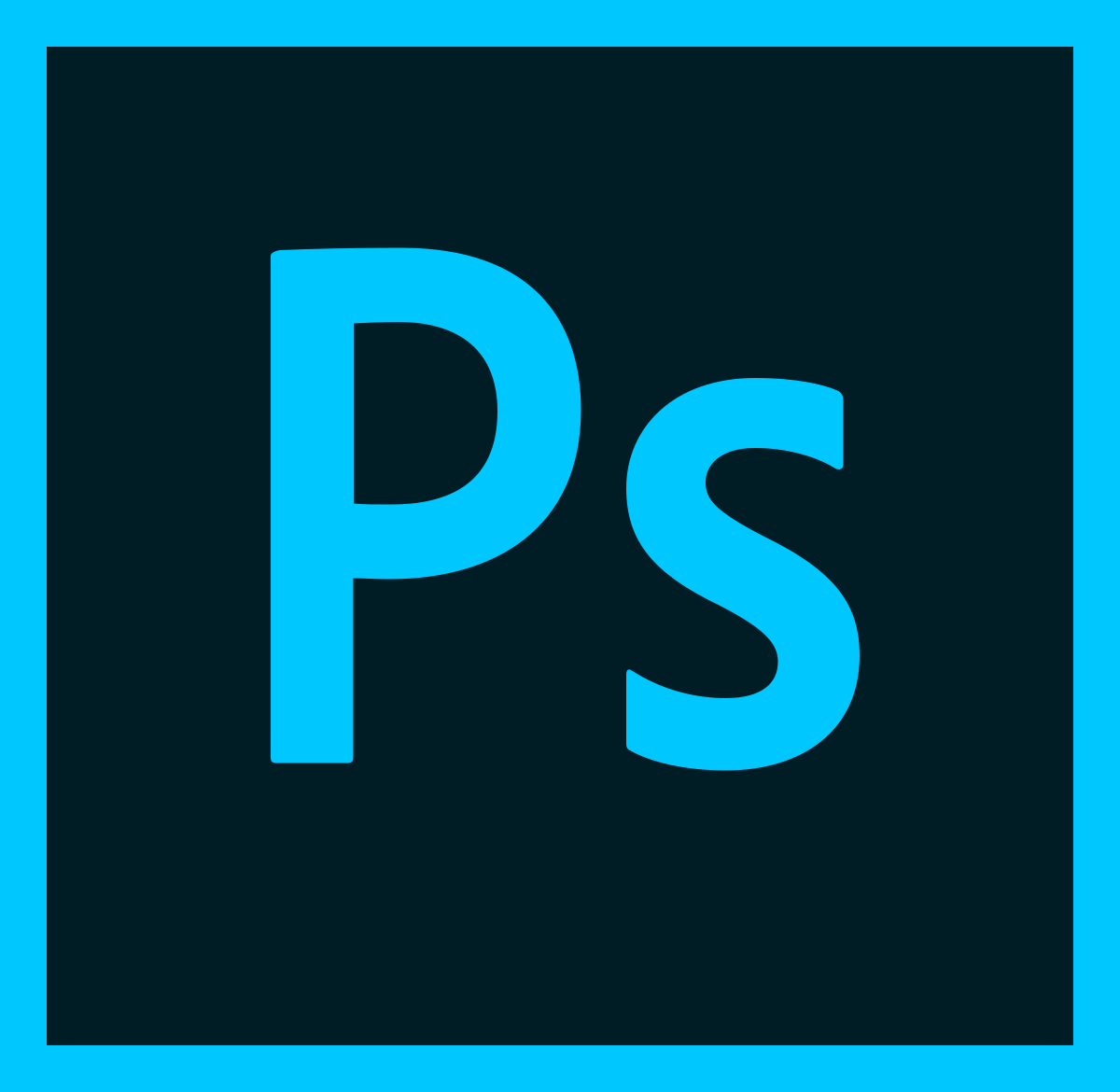
kak-ustanovit.rf рекомендует InstallPack, с его помощью вы сможете быстро установить программы на компьютер, подробнее на сайте. Компания Adobe c определенной периодичностью выпускает обновления для своих продуктов и Photoshop не исключение. С недавних пор вся продукция компании перешла на подписочную модель, где пользователь должен ежемесячно платить за использование программы.
Одной из последних версий, которая распространялась по стандартной модели «купи и используй» была CS6. Это все ещё одна из самых популярных версий продукта, в особенности для слабых компьютеров. О том, как установить фотошоп CS6 на русском языке бесплатно на персональный компьютер рассмотрим далее в материале.
Инсталляция Photoshop СS6
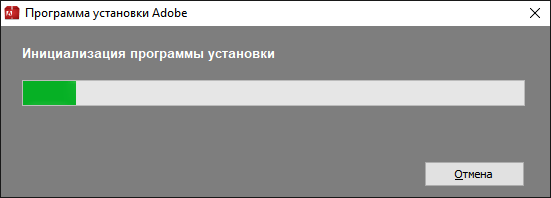
Двойным нажатием левой кнопки мыши запускаем инсталлятор. Откроется окно с проверкой целостности установочных файлов и компонентов. Это может занять некоторое время, в зависимости от мощности компьютера. После завершения инициализации откроется приветственное окно, с выбором варианта установки продукта:
- Установить, используя серий номер – подходит для пользователей, которые купили полноценную версию продукта.
- Оформить подписку – это установка с использованием платной ежемесячной подписки, которая отдельно оформляется на сайте разработчика.
- Пробная версия – весь функционал программы доступен бесплатно в течение 30 дней.
Чтобы продолжить установку необходимо выбрать последний вариант. Нажимаем на «Установить пробную версию».
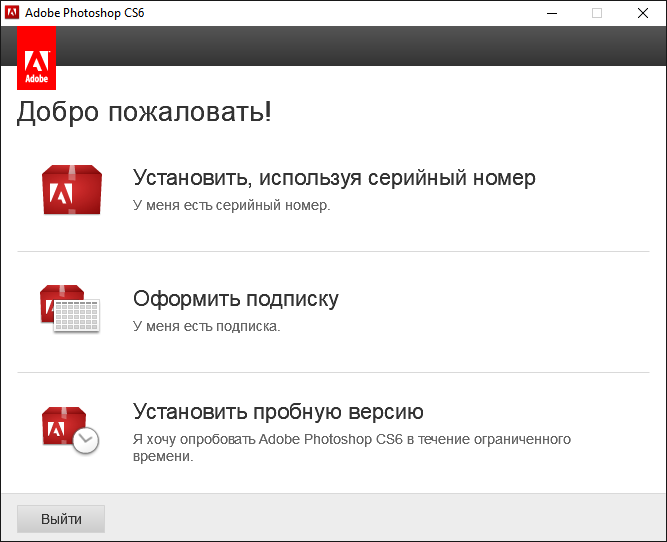
Появится окно с лицензионным соглашением. Это правила пользования продуктом, кликаем на кнопку «Принять».
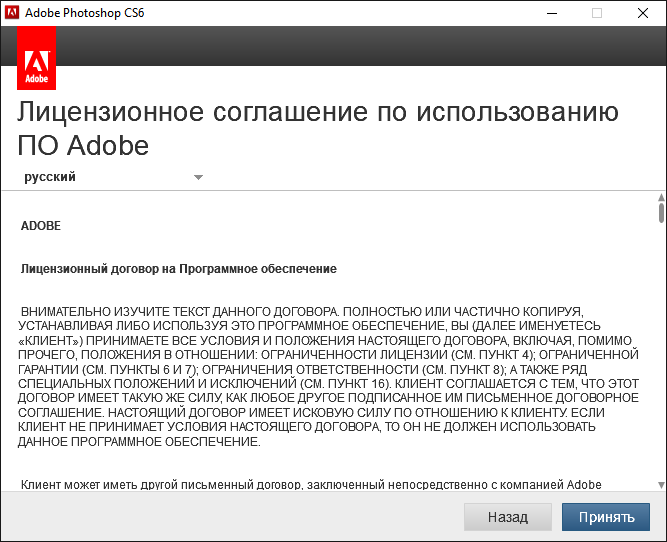
Далее, необходимо войти в систему под созданным Adobe ID. О том как его создать, расскажем далее в инструкции.
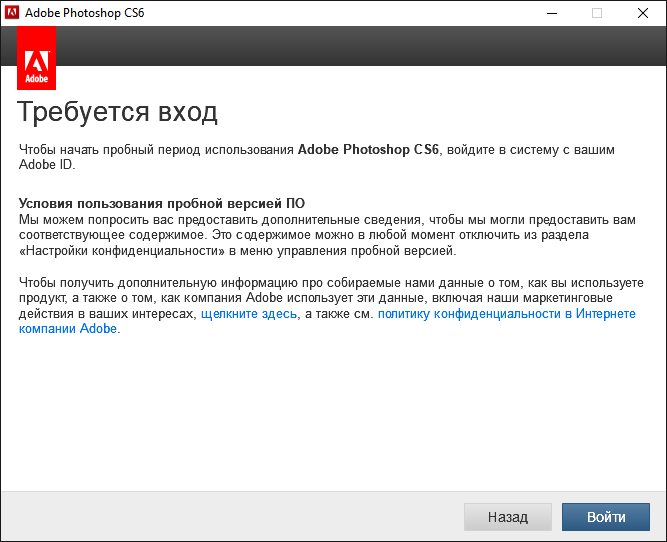
Появится окно входа в систему Adobe. Вводим адрес электронной почты и пароль существующего аккаунта или создаем новый, нажав на синюю надпись «Получить Adobe ID».
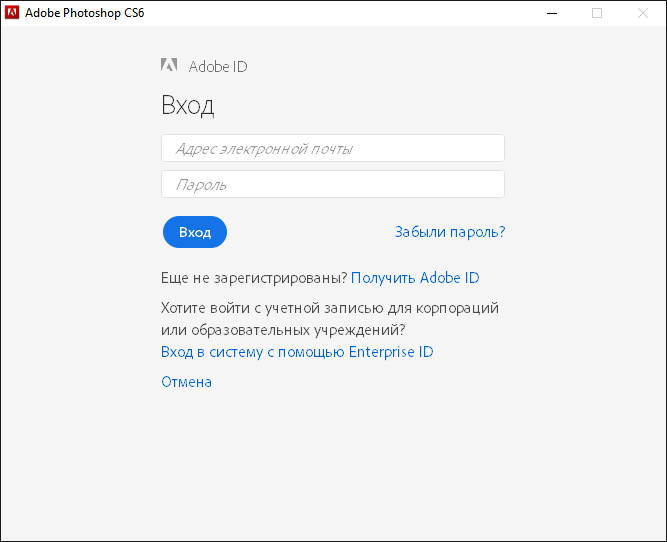
Для регистрации аккаунта в системе необходимо ввести свои имя и фамилию, действующий адрес электронной почты, пароль. Последним пунктом является выбор страны, желательно выбрать свою страну, так как впоследствии к ней будут привязаны региональные цены и выбрана валюта для оплаты. На указанную почту придет сообщение с подтверждением данных регистрации. Нажимаем на кнопку «Зарегистрироваться».
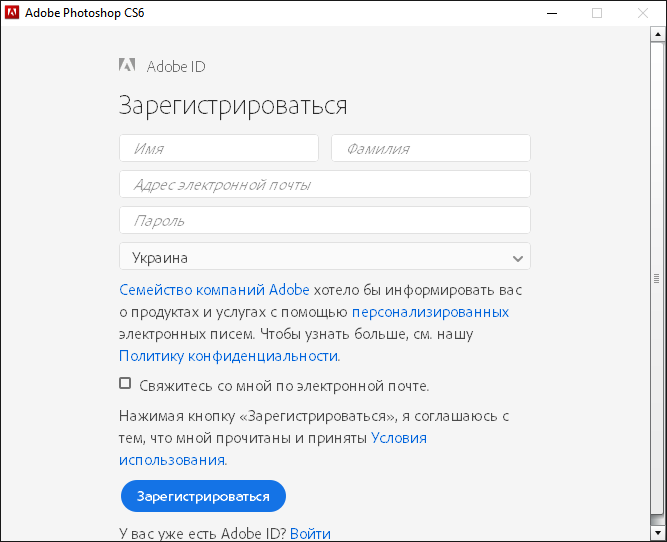
После успешной регистрации, вводим данные в окно входа, после чего откроется панель с условиями пользования. Ставим галочку и кликаем на кнопку «Продолжить».
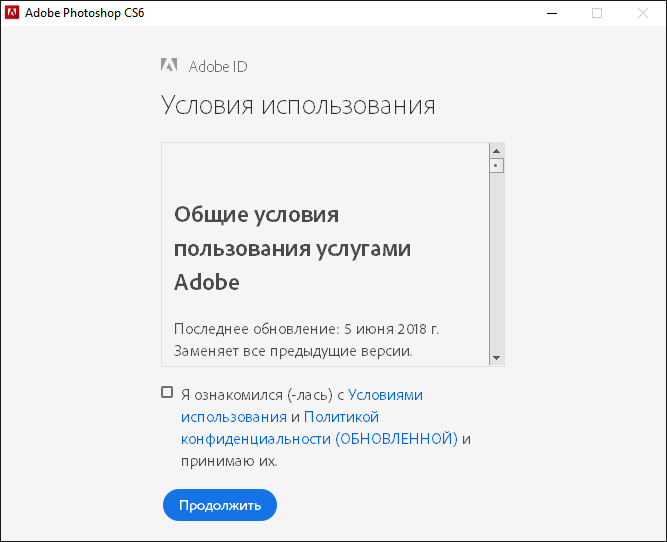
На этом этапе необходимо выбрать устанавливаемые компоненты. Следует отметить, что вариация без приставки “64x” будет использовать максимум 4 гигабайта оперативной памяти. При необходимости можно отменить инсталляцию дополнительных компонентов убрав галочку возле наименования в правой колонке. Например “Adobe Font Recorder” отвечает за создание собственных шрифтов.
Здесь также можно выбрать путь установки и локализацию продукта. Кликаем на «Установить».
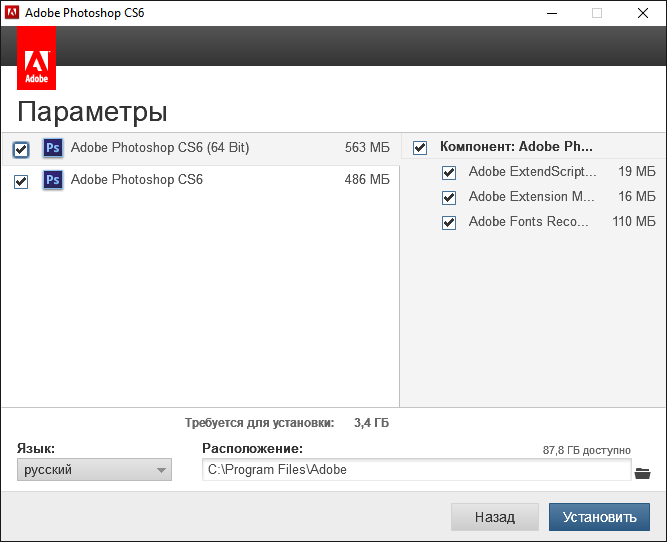
После непродолжительной инсталляции продукт будет готов к использованию. На последнем этапе будет предложено запустить программу Phоtoshop сразу после закрытия окна установщика. Далее в материале рассмотрим, как установить фотошоп СС 2019 на компьютер бесплатно.
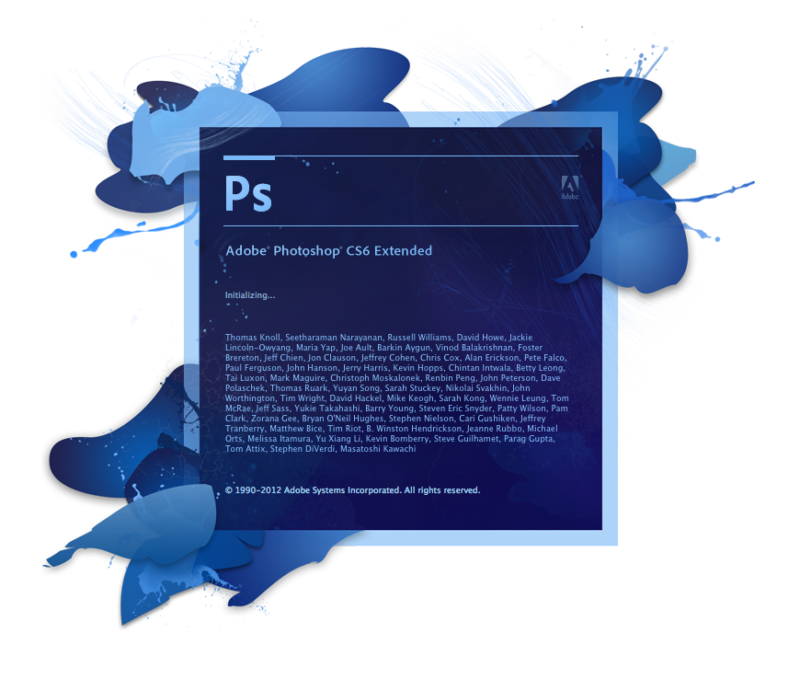
Инсталляция Photoshop CC
Хронологически между версией CS6 и CC прошло более 5 лет, на момент написания материала актуальной версией Photoshop является СС 2019. Внешне интерфейс продукта почти не изменился, но было добавлено и улучшено огромное количество функций. В инструкции рассмотрен установку распространенной пиратской версии продукта, так как официальный инсталлятор почти не изменилась за прошедшее время. Скачивая пиратскую версию, есть большой шанс наткнуться на приложение с встроенным вредоносным кодом, поэтому стоить скачивать программы только с проверенных источников.
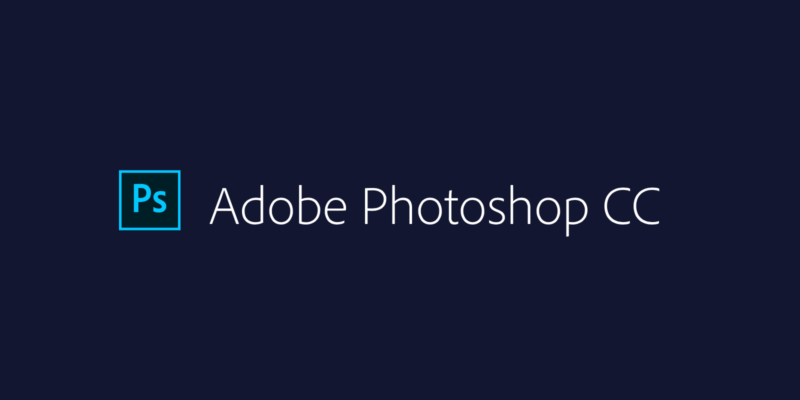
Открывает инсталлятор двойным нажатием левой кнопки мыши. Откроется приветственное окно, нажимаем на кнопку «Далее».
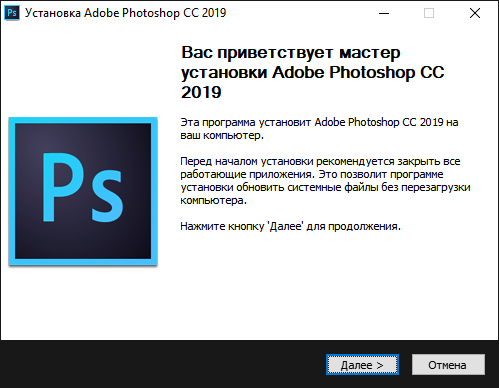
Если на компьютере не установлена библиотека Microsoft Visual C++, необходимо нажать на кнопку “Установить/Install”. Если в системе есть все нужные компоненты, нажимаем на кнопку «64 (bit).
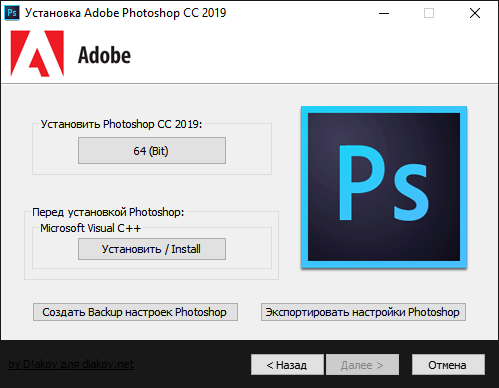
Необходимо выбрать путь установки, приложение не обязательно должно находится на системном локальном диске. Нажимаем «Установить», после чего начнется инсталляция полностью рабочей и активированной версии Photoshop СС 2019.
Adobe Photoshop CC 2020
Руководство по установке предактивированной сборки, или как скачать и установить программу Adobe Photoshop CC 2020 (или ее обновление), с помощью утилиты CCMaker.
Первое руководство по скачиванию и установки предактивированной версии программы Adobe Photoshop CC 2020 (v21.0.0.37). Скачиваем с сайта архив с программой:
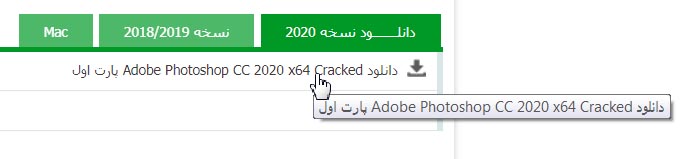
Качаем обычным браузером:
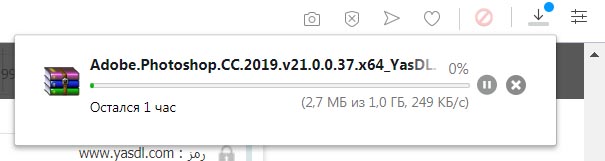
Открываем архив и запускаем инсталлятор Set-up.exe.
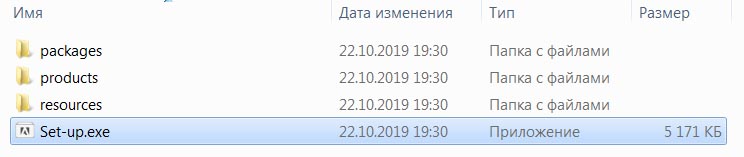
Таким способом установки, нельзя поставить Adobe Photoshop CC 2020 на операционную систему Microsoft Windows 7 SP1. О чём нам будет сообщено в отдельном окне. Нужна версия операционной системы Microsoft Windows 10.
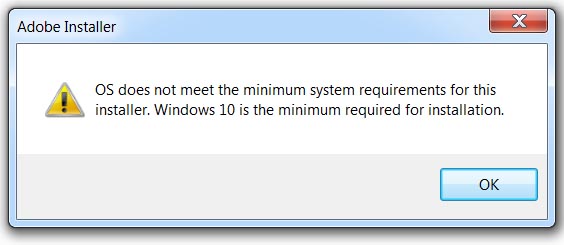
Запускаем Set-up.exe на операционной системе Microsoft Windows 10 1903. В окне SmartScreen can’t be reachedright now. Нажимаем на кнопку: Run.
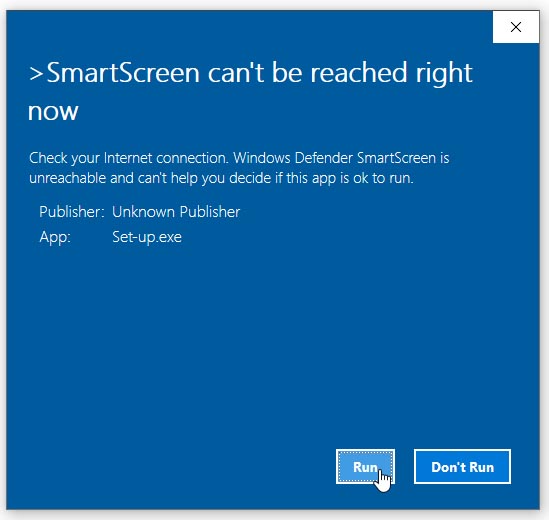
В окне Photoshop 2020 Installer выбираем язык интерфейса, есть официальная поддержка русского языка.
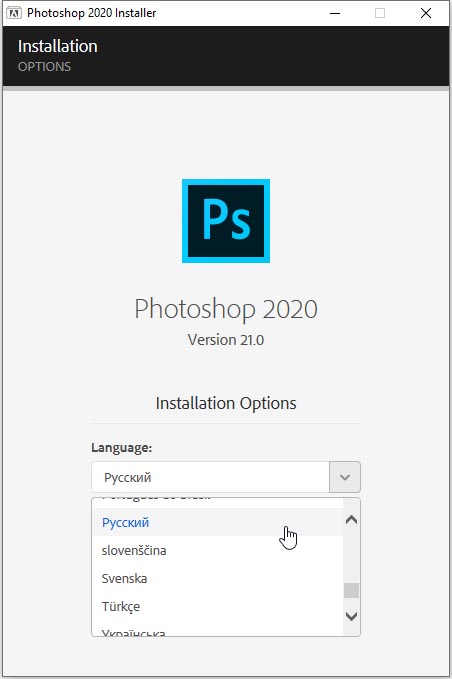
Нажимаем на кнопку: Continue (Продолжить).
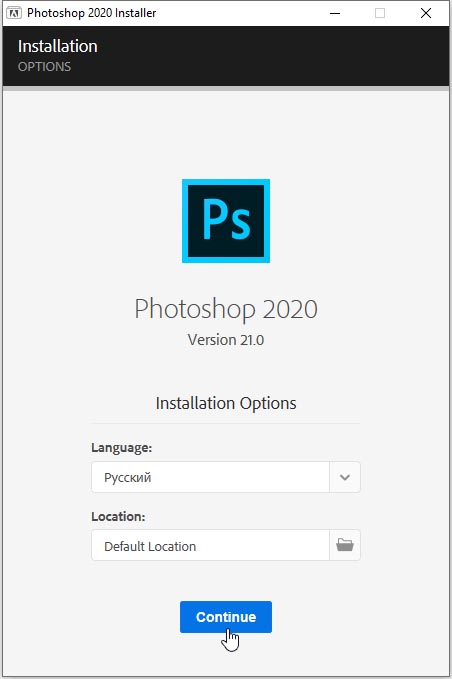
Индикатор статуса установки:
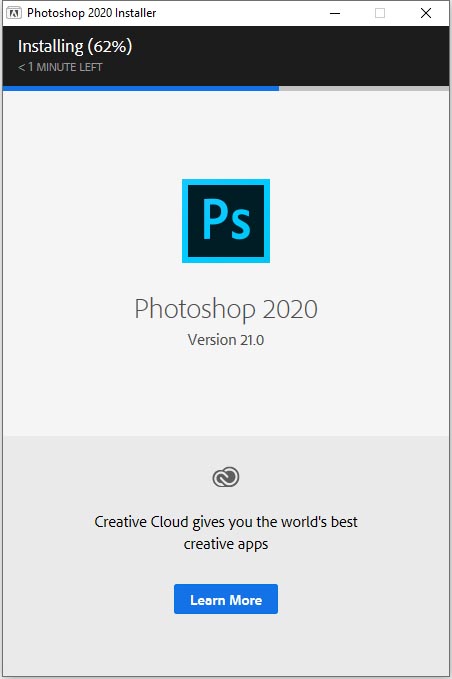
Install Complete. Photoshop 2020 has been successfully installed. Нажимаем на кнопку: Close (Закрыть).
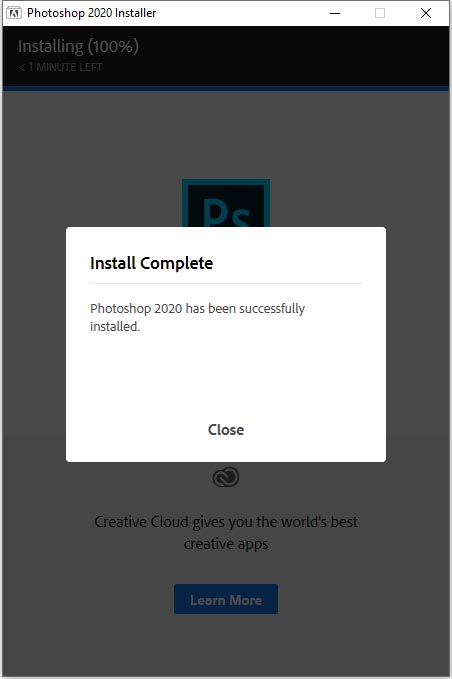
Делаем двойной клик по ярлыку программы Adobe Photoshop CC 2020 на Рабочем столе.
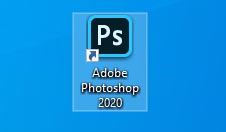
Обновленная заставка программы Adobe Photoshop CC 2020.
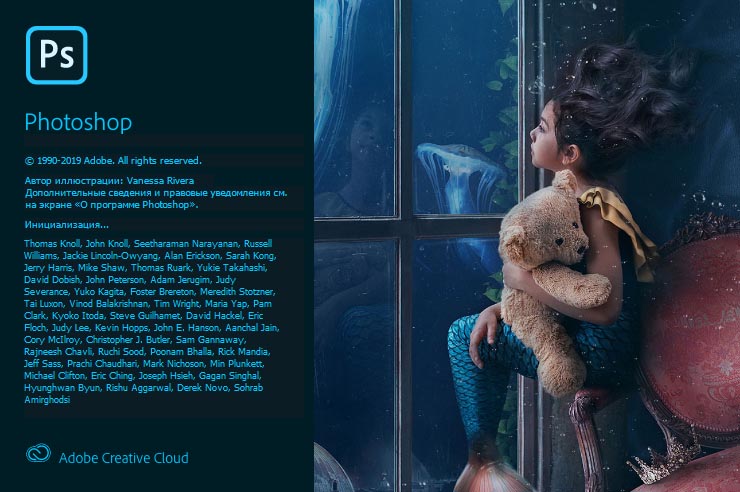
И дальше Adobe Photoshop CC 2020 просто закрывается, на секунду показывается интерфейс и программа сворачивается. Идём в C:Users1AppDataRoamingAdobeAdobe Photoshop 2020Logs.
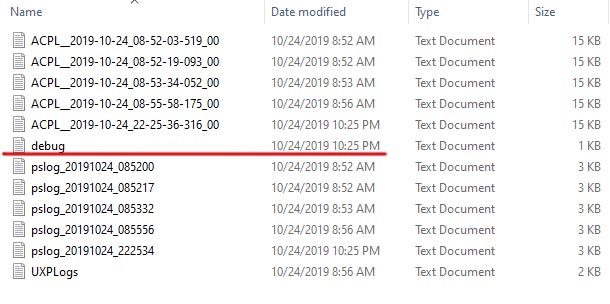
И открываем debug.log: там будет запись о GPU и Shared memory region is not valid.

Идём в NVIDIA Control Panel > Manage 3D Settings > Program Settings, нажимаем на кнопку: Add и добавляем Adobe Photoshop.
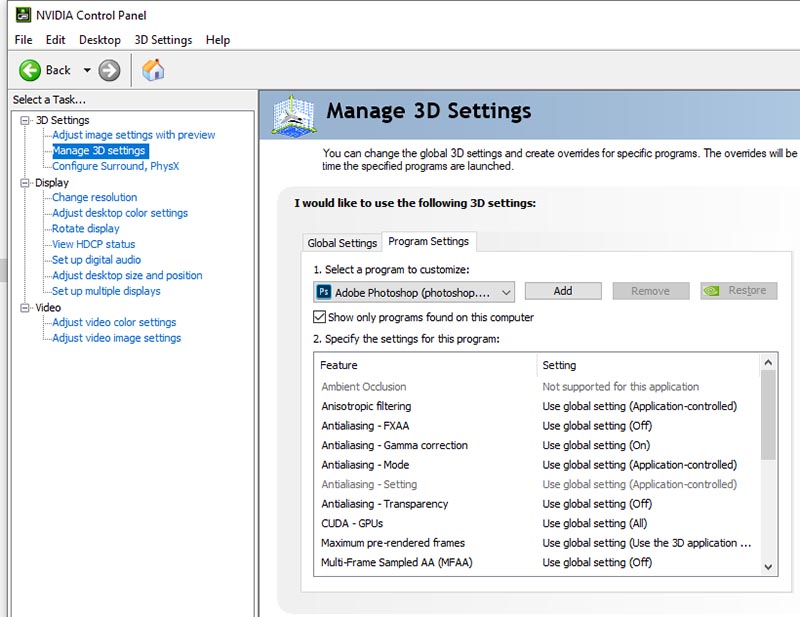
Манипуляции с GPU (включение и отключение дискретки никак не помогли). Поэтому делаем откат, удаляем пропатченный Photoshop.exe и исправляем Photoshop.exe.bak на Photoshop.exe.

Делаем двойной клик по ярлыку программы Adobe Photoshop CC 2020 на Рабочем столе. И получаем сообщение We can’t verify your subscription status. Нажимаем на кнопку: Try Again.
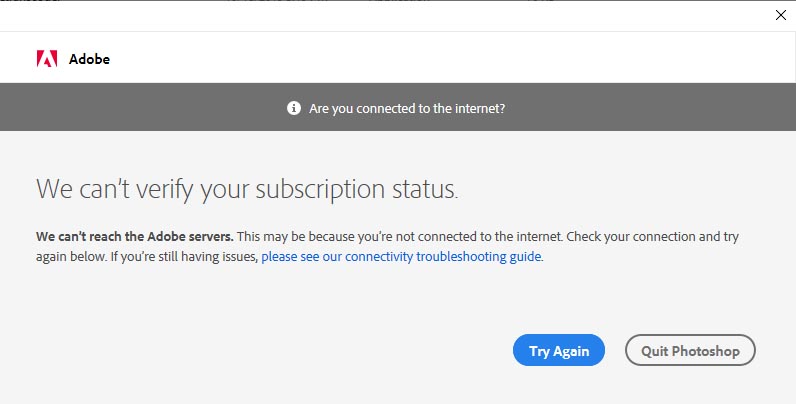
В следующем сообщении написано, что есть проблемы с интернет соединением (а при установке интернет был отключен). Дело, оказалось в том, что данные сборки (а также Illustrator CC 2020 и InDesign CC 2020), нельзя поставить без Adobe ID. Поэтому в комплекте идёт архив ACC_5.0.0.354_Full_SP_20191001.rar (с CreativeCloudSet-Up.exe и accd.5.0.x-patch.exe).
Скачать Adobe Creative Cloud можно по этой прямой ссылке:
http://ccmdl.adobe.com//AdobeProducts/KCCC/CCD/5_0/win64/ACCCx5_0_0_354.zip
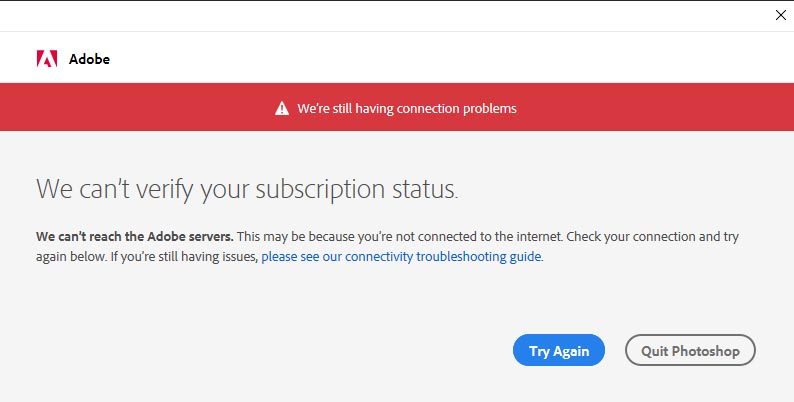
Но, мы пойдём другим путём и используем NGLEmp плагин для Photoshop CC 2019 и Photoshop CC 2020. Его можно скачать здесь:
https://github.com/NGLEmp/NGLEmp#nglemp-installation
Далее, выделяем два файла: NGLEmp.8bx и painter.cfg.
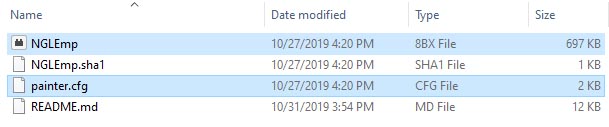
И копируем их в следующую директорию: C:Program FilesAdobeAdobe Photoshop CC 2020RequiredPlug-insExtensions
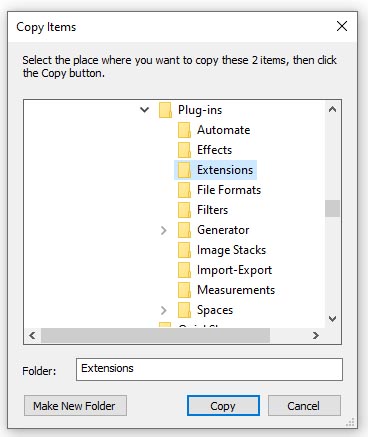
В окне Rename нажимаем на кнопку: Yes.
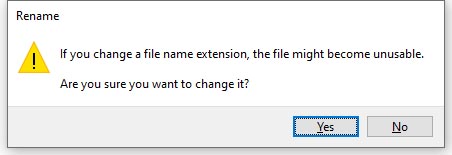
Выполняем команду: Help > About Plug-ins > NGLEmp.
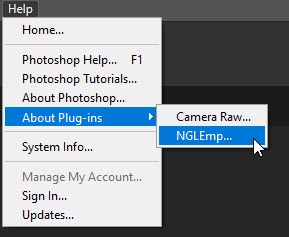
И видим статус: Active.
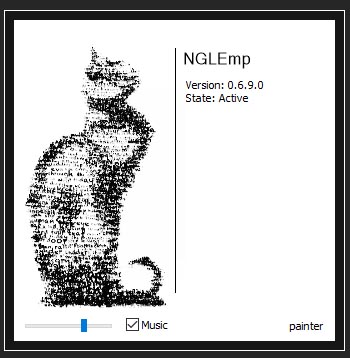
Выполняем команду: Help > About Photoshop. (Справка > О программе Photoshop CC. ). Смотрим текущую версию программы: Adobe Photoshop CC Выпуск 21.0.0.
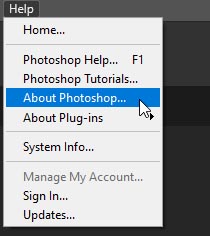
Смотрим версию программы: Adobe Photoshop, 21.0.0 Release.
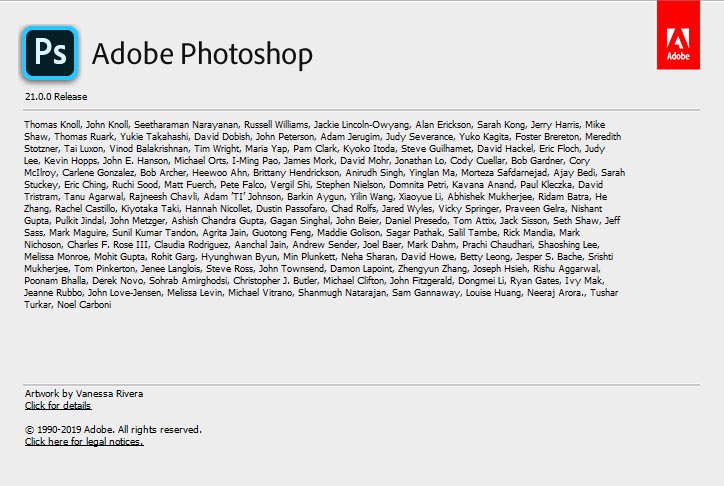
Теперь выполняем ту же операцию, но при этом удерживаем комбинацию клавиш: Ctrl + Shift.
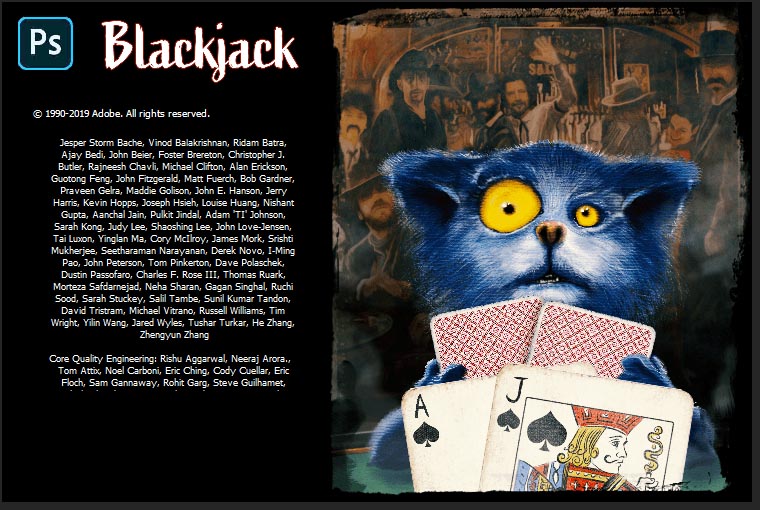
*Для отключения окна Home Screen, выполняем команду: Edit > Preferences > General / Редактирование > Настройки > Основные (Ctrl+K). И снимаем галку перед пунктом: Disable the Home Screen (Отключить начальный экран).
Но проблема с Home Screen после этих манипуляций останется:
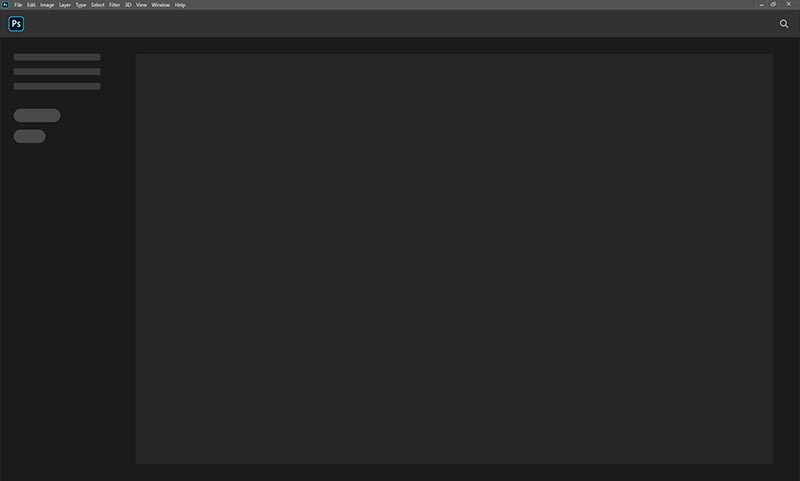
Попробуем использовать патч Adobe_2019_2020_Home_Screen_FIX_v3.2.1.exe, запускаем его и нажимаем на кнопку: ОК.
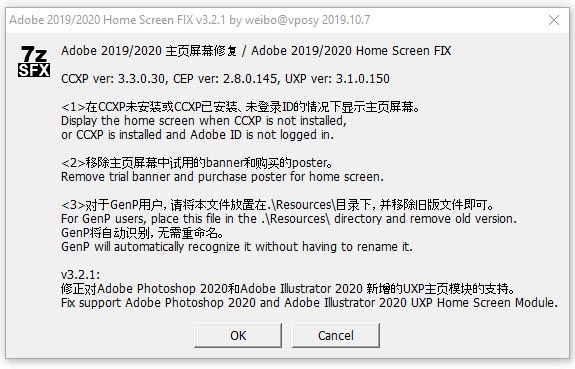
Индикатор процесса разархивирования.
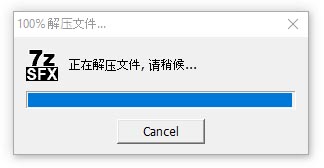
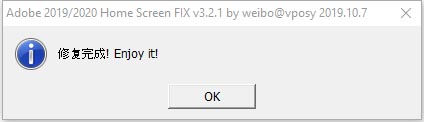
*Сборка от m0nkrus имеет следующие усовершенствования:
— Чтобы стала возможной установка программы не только на Windows 10, версия инсталлера понижена до 4.9.0.515.
— Из инсталлера за исключением необходимого минимума вырезан модуль Adobe Application Manager, устанавливаемый оригинальным установщиком в обязательном порядке.
— Из инсталлера за исключением необходимого минимума вырезан модуль Adobe Desktop Common, устанавливаемый оригинальным установщиком в обязательном порядке.
— Из инсталлера полностью вырезан модуль Adobe Creative Cloud, устанавливаемый оригинальным установщиком в обязательном порядке.
— Инсталлер в автономном режиме интегрирует в Windows 7 сертификат, подтверждающий современную электронную подпись Adobe.
— Инсталлер предоставляет выбор пути установки и языка интерфейса программы, а также, запуска программы по завершении установки.
— Инсталлер предоставляет возможность авторизации со своим Adobe ID, без которой установленная программа не запустится.
— Разблокирована возможность установки программы на Windows 8.1 и Windows 10 младших версий.
— В меню выбора языка интерфейса устанавливаемой программы исправлено ложное указание на поддержку дополнительных шести языков.
— Модуль Adobe CCX Process особым образом пропатчен, чтобы на авторизованной при помощи Adobe ID программе не высвечивалось сообщение о завершении пробного периода.
— Программа уже пролечена. Стартовое окно (начальный экран) работает. Можно пользоваться библиотеками.
Второй вариант установки: CCMaker и патч. Скачивать программу можно на любом ПК, в данном случае использовалсь операционная система Microsoft Windows 7.
Запускаем инсталлятор CCMaker.exe. Выбираем пункт: Скачать. Выбираем программу или обновление, которое хотим скачать. Нажимаем на кнопку: Обзор. и указываем папку для хранения файлов установки Adobe Photoshop CC (2020) Версия 21.0. Нажимаем на кнопку: OK.
Обращаем внимание также на пункт: Платформа, доступен только один вариант: win64 (64-разрядная версия), варианта win32 (32-разрядная версия) теперь нет в наличии. Нажимаем на кнопку: Далее >
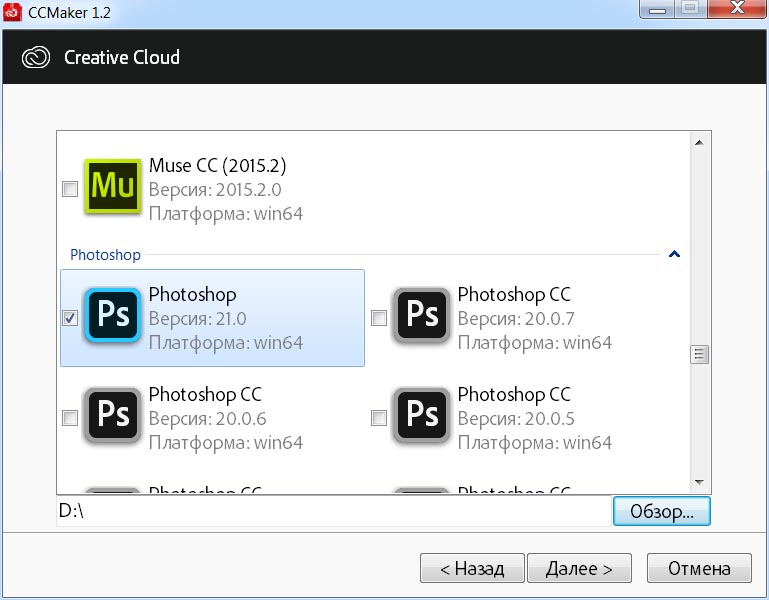
Получение информации с сервера. Получение ответа.
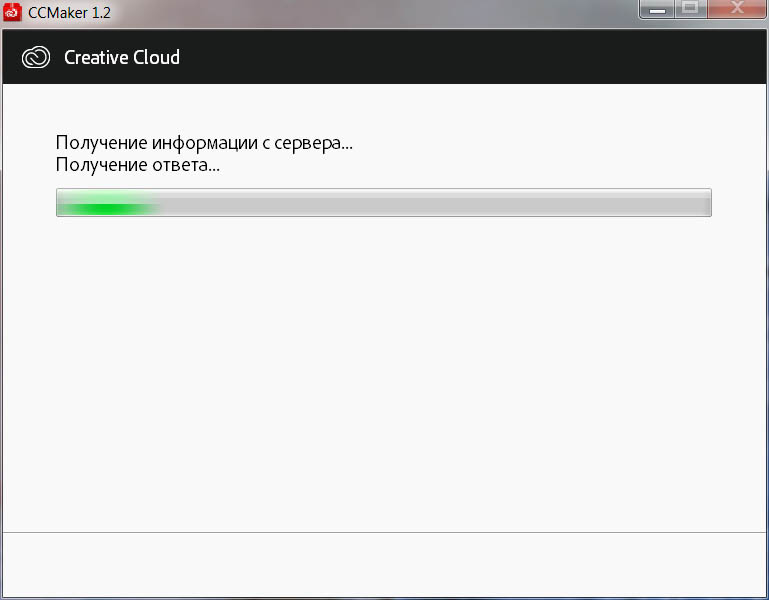
Настройки установщика Photoshop CC. Если какие-то компоненты не хотим устанавливать, то снимаем перед ними галку.
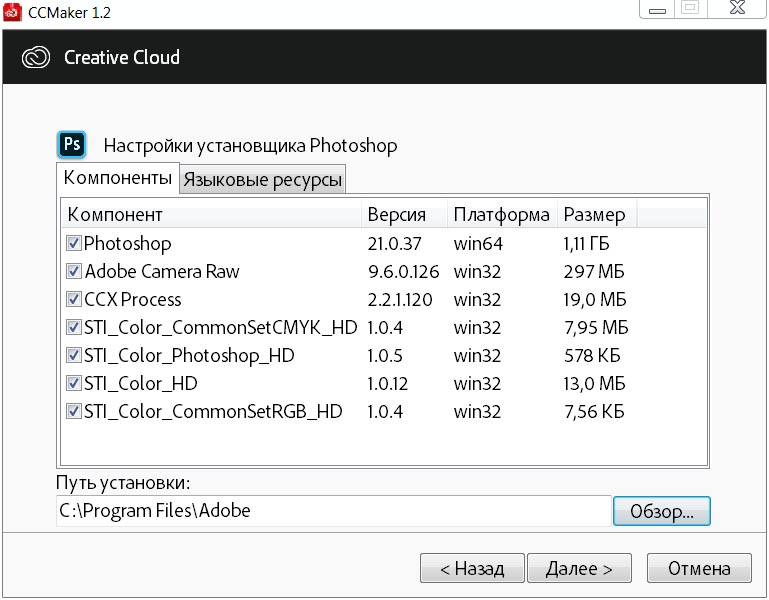
В закладке: Языковые ресурсы, есть возможность выбрать локализацию фотошопа. Можно галкой выбрать несколько языковых пакетов. Нажимаем на кнопку: Далее >
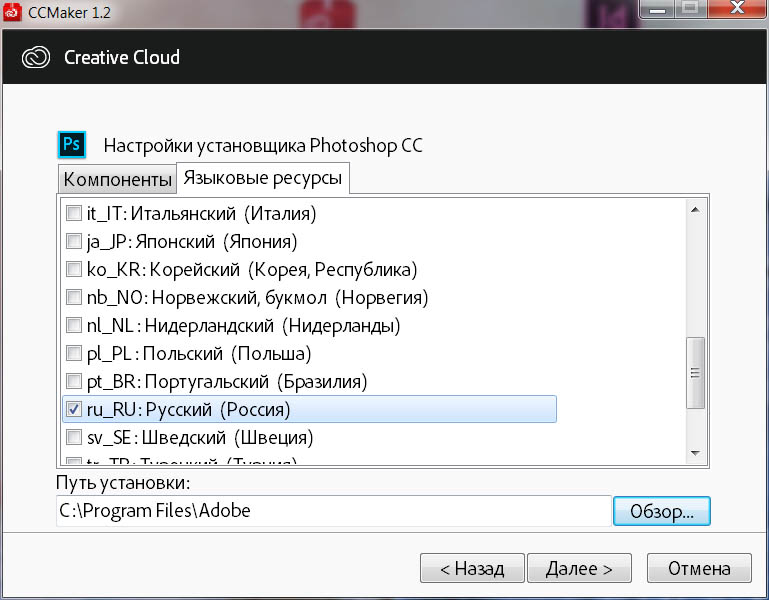
Настройки загрузки: снимаем галку перед пунктом — Не перезакачивать существующие файлы установки, а попытаться обновить их. Далее >
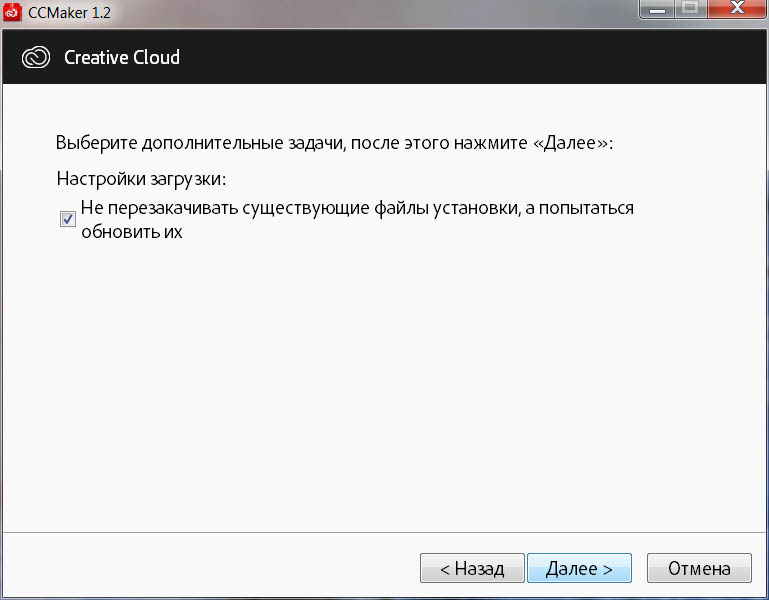
Нажимаем: Скачать, чтобы продолжить, или Назад, если мы хотим просмотреть или изменить опции сборки.
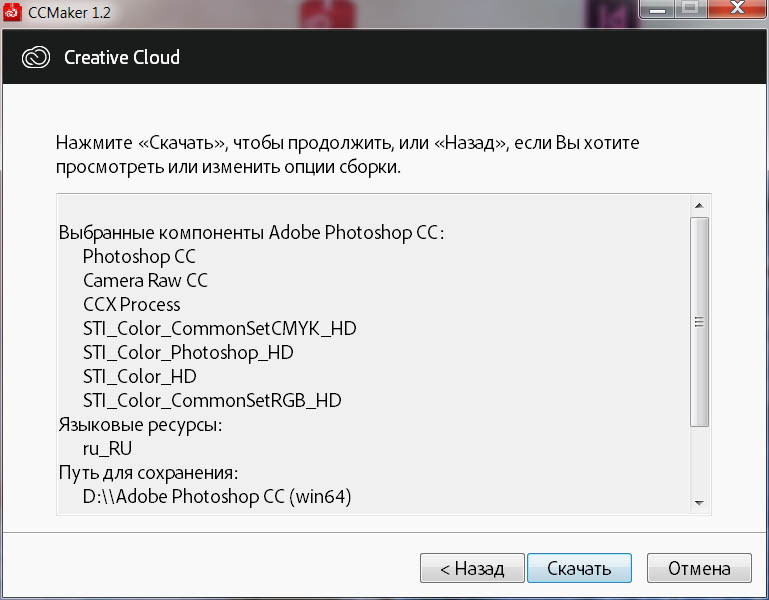
Запустится процесс загрузки файлов.
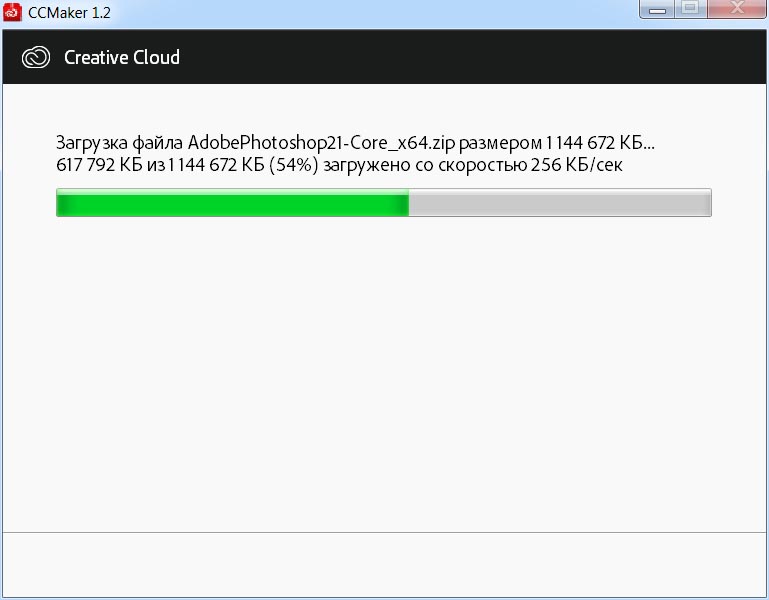
CCMaker. Следующие дистрибутивы программ были успешно скачаны на ваш компьютер: Adobe Photoshop CC (win64).
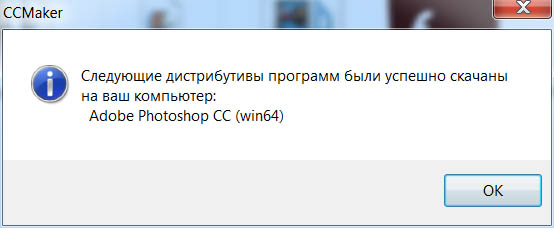
Установка на операционную систему Microsoft Windows 10 (сборка 1903). Запускаем инсталлятор CCMaker.exe. Нажимаем на кнопку: Установить (Install).
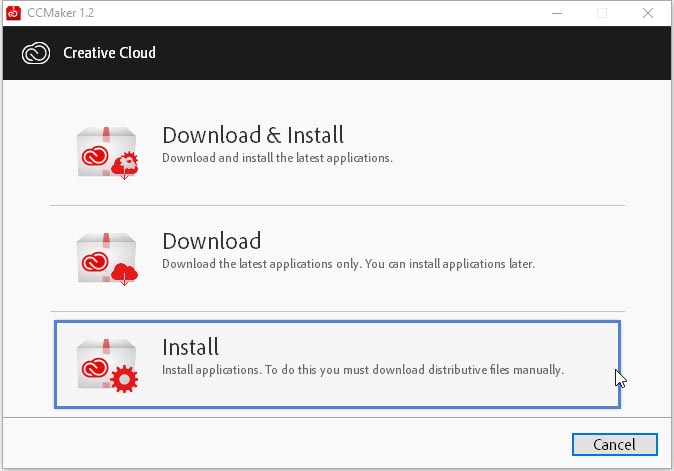
Указываем файл driver.xml для начала установки (ищем его в папке загрузки программы или обновления). Открыть (Open).
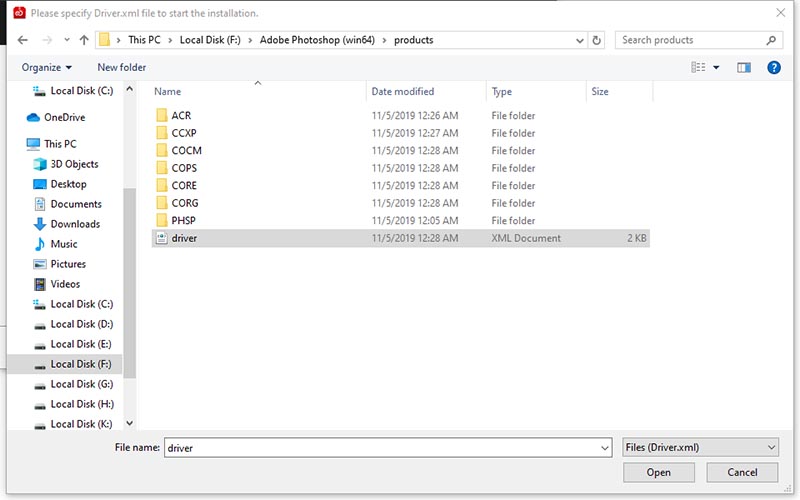
Снова есть выбор компонентов установки, также можно выбрать язык приложения и путь установки. Нажимаем на кнопку: Далее > (Next >).
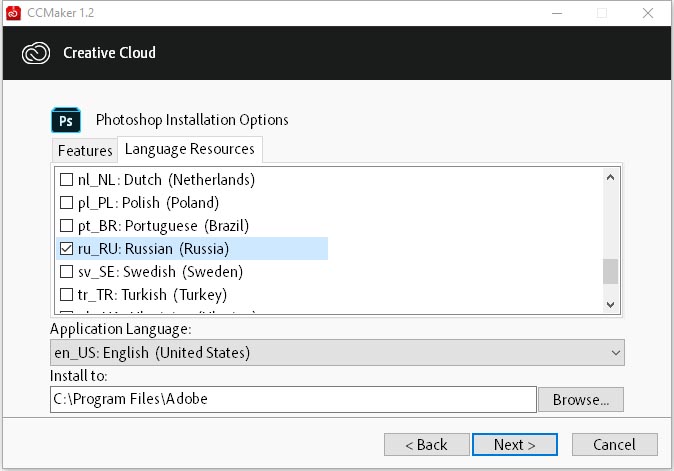
Снимаем галку перед пунктом: Установить AMTEmu (Install AMTEmu), активация с помощью замены файла amtlib.dll (активируем программу, чтобы она не работала в триальном режиме) больше не работает. Файл: amtlib.dll убрали из директории C:Program FilesAdobeAdobe Photoshop CC 2020.
И нажимаем на кнопку: Далее > (Next >).
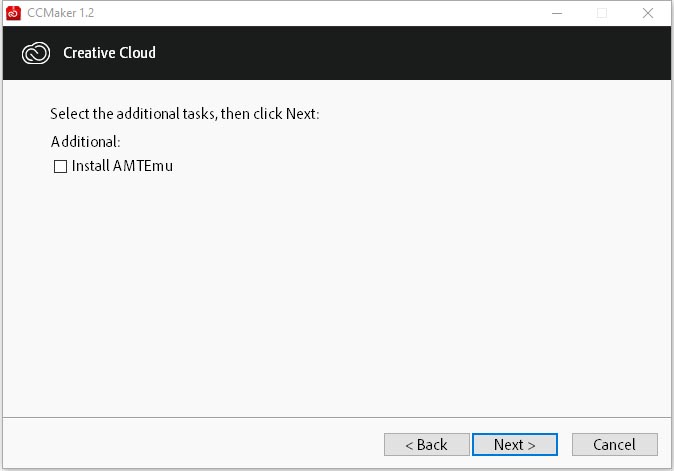
Нажимаем на кнопку: Установить (Install).
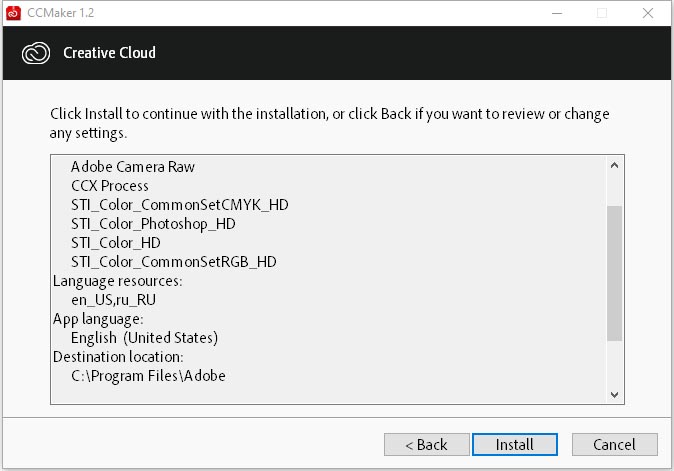
Запустится процесс распаковки файлов (по сути просто извлекается архив AdobePhotoshop21-Core_x64.zip в указанную директорию).
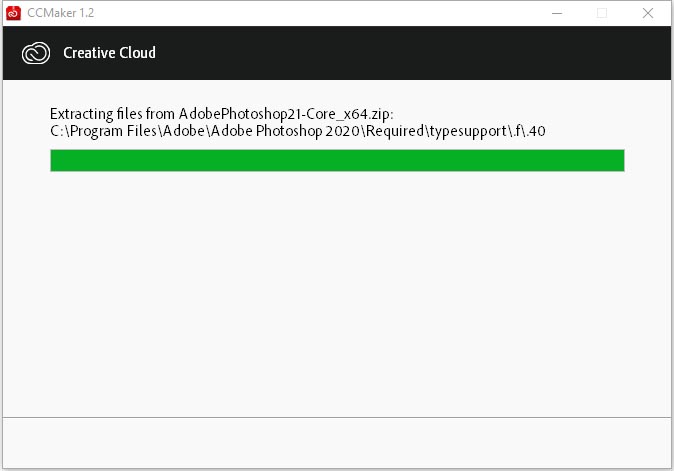
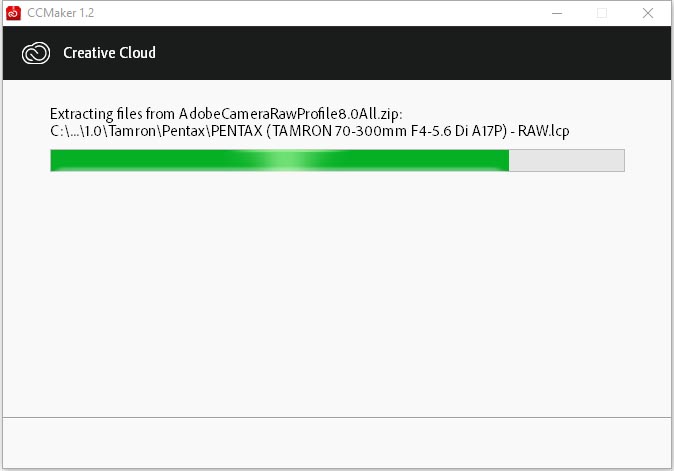
CCMaker. Следующие программы были успешно установлены на ваш компьютер: Adobe Photoshop CC (win64). Нажимаем на кнопку: ОК.
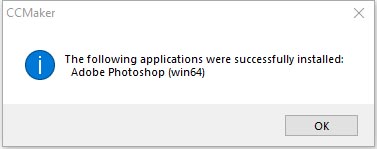
Для активации Adobe Photoshop CC 2020 используем новую версию GenP патча Adobe CC 2019 – 2020 Win GenP v2.0. Запускаем инсталлятор RunMe.exe из извлечённого архива.

В окне SmartScreen can’t be reachedright now. Нажимаем на кнопку: Run.
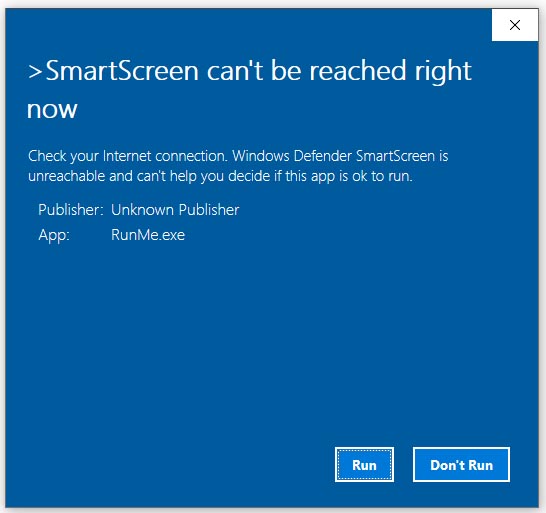
Обновлённый интерфейс патча Adobe CC 2019 – 2020 Win GenP v2.0:
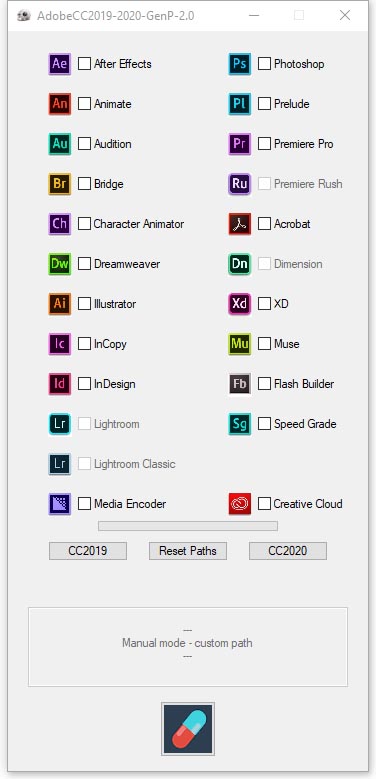
Можно выбрать одно приложение, поставим галку перед ним:
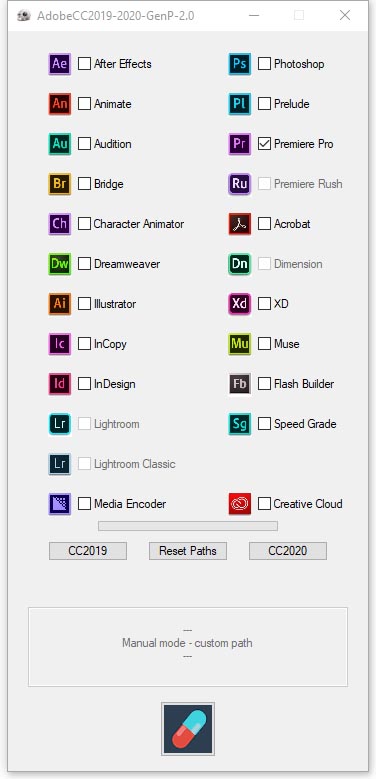
Или нажав на кнопку: CC2020, будут выделены продукты, которые можно вылечить данной версией патча:
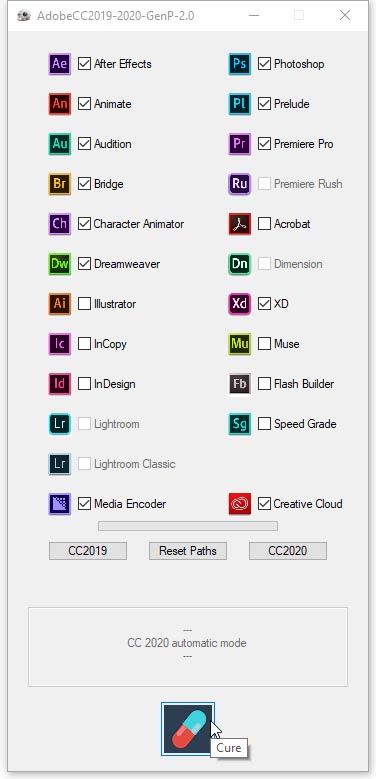
Далее, нажимаем на кнопку: Cure, запустится процесс Preparing to Analyze.
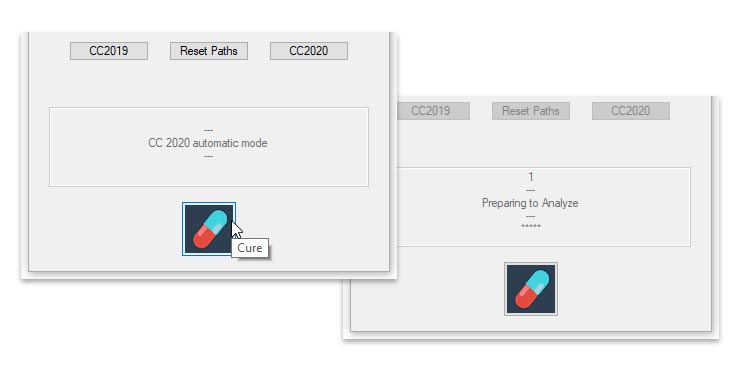
И начнётся процесс анализа и лечения:
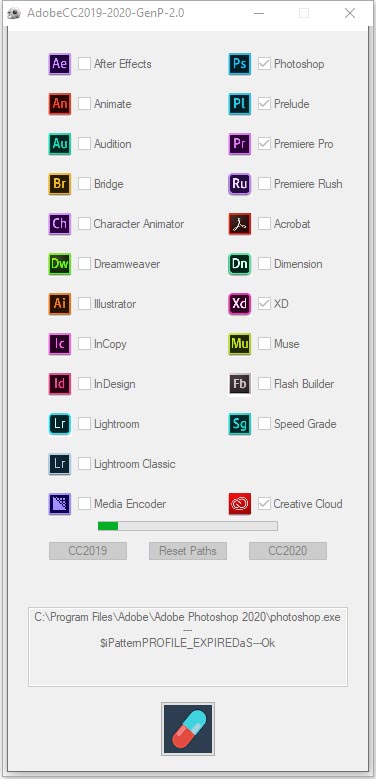
По его окончанию: Adobe Photoshop medication
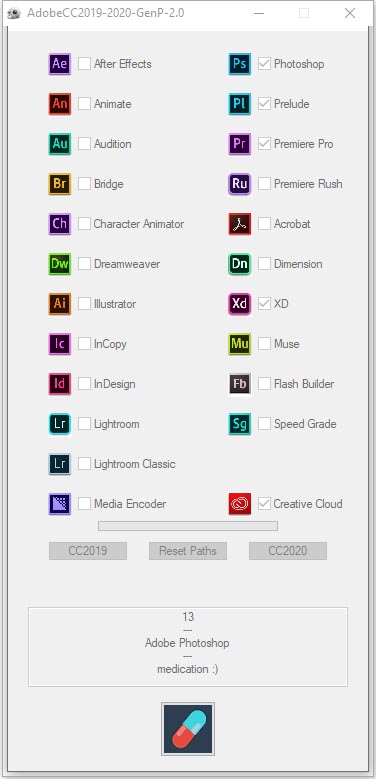
Третий вариант установки: Adobe Photoshop CC 2020 на платформу Microsoft Windows 7.
Источник: onecomp.ru
Скачать Адобе Фотошоп 2020 21.1.2

Adobe Photoshop 2020 — программа, которой пользуются сотни тысяч мастеров, занимающихся профессиональной обработкой различных изображений. Утилиту задействуют преимущественно для того, чтобы редактировать фотографии, добавлять различные творческие эффекты. Но также с её помощью можно изменить картинки почти полностью, создав совершенно новые дизайнерские изображения.
Photoshop имеет кучу возможностей для создания красивой и качественной графики. Если перед вами стоит задача нарисовать дизайн для сайта, сделать аватар, обработать сделанные фотографии, замазать прыщи или убрать красные глаза, то Adobe Photoshop CC 2020 — это программа для вас. Скачать Фотошоп 2020 для Виндовс 10 можно по прямой ссылке внизу данной страницы.
Какие возможности есть в данной версии
Как и в предыдущих версиях, вам не потребуется выбирать место для сохранения готовых изображений. Все они загружаются на виртуальный диск и пользователь получает к ним доступ независимо от устройства для работы. С любого компьютера или мобильного телефона удастся открывать готовые фото или те, с которыми предстоит работать. Среди других возможностей программы выделяют и другие функции:
- Работа с фотоснимками. При этом не важно то, в каком именно формате они находятся. Вы сможете отредактировать отсканированные или же цифровые изображения без каких-либо проблем.
- Создание дополнительных эффектов.
- Возможность устранения дефектов.
- Создание работ по принципу добавления слоёв. То есть, например, работа может состоять из 10 различных уровней, на каждом из которых вы вносите какие-то правки.
- Разработка изображений определённого формата. Например, можно сделать визитку, буклет или баннер таким образом, чтобы при печати он остался в хорошем качестве и при этом грамотно разместился.
- Создание макетов для сайтов и так далее.
Обратите внимание! Для полноценного использования программы пользователю будет предложена только пробная версия. Ею можно пользоваться на протяжении 30 дней. После потребуется активировать платную полную версию, чтобы продолжить работать с графическими изображениями на профессиональном уровне.
Особенности загрузки
Чтобы Photoshop 2020 скачать, вам необходимо выполнить лишь одно элементарное действие — перейдите по прямой ссылке на нашем сайте и в результате получите файл для дальнейшего процесса установки.
Важно! Если вам предлагают скачать Фотошоп 2020 торрент, то поступать таким образом мы вам не рекомендуем. Как показывает практика, именно таким образом происходит заражение вашего устройства вирусом.
Как установить Фотошоп 2020
Для установки вы можете воспользоваться программой CCMaker, либо инструкцией ниже:
- Запустить инсталлятор, который вы предварительно скачали.
- Начать действовать согласно указаний. Среди важных пунктов стоит выделить выбор места для установки, а также язык интерфейса.

Особенности Adobe Photoshop
- Композиция слоёв. Раньше приходилось работать с каждым слоем в отдельности. Но теперь специалисту нужно обрабатывать один слой, затем распространять выполненные действия на все остальные слои;



Данная программа подходит для установки на Windows 7 / 8 / 8.1 / 10.
Дополнительная информация! После последнего обновления версии устранены все ошибки, которые возникали у пользователей с ОС Windows 8.1.
Как работать в Фотошопе
Взаимодействие с программой первое время не будет простым ввиду того, что вы ещё не знаете функционала. Первым делом изучите весь интерфейс и посмотрите, какие есть функции, что именно они делают. Когда вы освоите эти базовые навыки, скорость и качество работы заметно повысятся. Далее вы узнаете некоторые ключевые вещи, которые будут полезны для дальнейшего освоения программы Фотошоп.
Ниже будут рассматриваться инструкции, посвященная тому, как создавать файлы и добавлять вспомогательные элементы для работы.
Создание нового документа
Первое, с чего вы всегда начинаете – это создание документа, с которым вы будете работать. Чтобы сформировать отдельный мотив, необходим пустой файл, который формируется путём выполнения инструкции:
- Запустите программу.
- Посмотрите на меню, находящееся в левой верхней части.
- Кликните по кнопке «File».
- Среди выпавших вариантов выберите «New».

Перед вами откроется специальное диалоговое окно, где будет несколько десятков параметров для настройки. Вам важно выбрать лишь размеры создаваемого элемента. Так как сейчас речь идёт о создании небольшого мотива, в примере выставлена высота и ширина, равная 100 пикселям. Вы в дальнейшем можете экспериментировать и устанавливать другие размеры.
Обратите внимание! Чтобы напротив пункта «Содержимое заднего фона» был выбран вариант «Transparent», что переводится как «Прозрачный». Что касается параметра «Разрешение», можно оставить всё по умолчанию, то есть 72 пикселя на дюйм.

Останется кликнуть на «OK», после чего на вашем экране появится пустой документ, с которым вы и будете работать. Как можно заметить, ввиду выбранных 100 пикселей рабочая зона будет маленькой. С такой взаимодействовать не удобно. Для исправления ситуации измените масштаб до показателя 500%. Этого будет достаточно для комфортной работы.
Для этого зажмите клавишу «Ctrl» (или Command для macOS) и кликните на «Пробел» на вашей клавиатуре.
Вместо курсора появится увеличительное стекло, кликните им по рабочей зоне несколько раз, пока её размер не увеличится до подходящего лично вам.
Обратите внимание! Чтобы понимать, что документ создан правильно и имеет прозрачный фон, достаточно взглянуть, выглядит ли рабочая поверхность как шахматная доска. Если да, то вы всё сделали верно.
Как определить центр документа
Чтобы создаваемый объект был расположен грамотно, необходимо первым делом найти центр рабочей области. Это выполняется элементарным образом при помощи таких инструментов, как направляющие. В ходе этого процесса будут использоваться линейки. Инструкция выглядит таким образом:
- Перейдите в раздел «View» в верхнем меню.
- Выберите там пункт под названием «Rulers».
- Теперь вам необходимо добавить вертикальную направляющую. Для этого кликните по любому месту линейки, находящейся слева, и удерживайте левую кнопку мыши. Перетащите её ровно туда, куда вам необходимо. В рассматриваемом примере это будет отметка 50, то есть центр. Отпустив кнопку мыши, направляющая будет моментально добавлена.
- Аналогичным образом поступите с верхней линейкой. Кликните по ней и тяните курсор вниз до показателя 50.

Как можете заметить на изображении, вы получили место пересечения двух направляющих, которое является центром рабочей зоны. Теперь вы можете убрать эти линейки, чтобы они вам не мешали. Для этого повторите всю процедуру, аналогичную их добавлению. Повторное нажатие на кнопку «Rulers» обеспечит удаление данного инструмента. При этом направляющие останутся, и вы сможете продолжить рабочий процесс.

Обратите внимание! Цвет направляющих в стандартном варианте является голубым. Для повышения уровня комфорта вы можете изменить его, однако это совсем не обязательное действие.
Как отключить направляющие в Фотошопе 2020
Процесс отключения актуален уже на тот момент, когда вы всё завершили и больше они не несут никакой практической пользы. Чтобы удалить их, перейдите в раздел «View» в меню сверху. После этого кликните на кнопку «Show». Появится выпадающее меню из пунктов, среди которых вы увидите параметр «Guides». Напротив него стоит галочка, которая отражает факт включенных направляющих.
Уберите её, чтобы они пропали.

Как видите, любое действие в программе выполняется в пару кликов. Скачать Фотошоп 2020 бесплатно на русском с нашего сайта сможет любой желающий!
Разработчик Adobe предлагает ряд готовых фотографий для редактирования. Вы можете скачать с официального сайта изображения, если вам это потребуется.
Как изменить размер изображения в Фотошопе
Один из важных и полезных моментов – работа с опциями для изменения размера изображения. Стоит сразу отметить тот факт, что в этом нет ничего сложного, вам нужно лишь следовать такой инструкции:
- Запустите программу на своём ПК.
- Выберите тот проект, а точнее ту картинку, с которой вы будете работать.
- В верхней части окна обратите внимание на вкладку «Изображение», с ней и будет выполняться работа. Кликните по ней.
- В выпавшем контекстном меню выберите пункт «Размер изображения…».


Обратите внимание! Если вы внимательно рассмотрите всё содержимое, то сможете заметить наличие множества удобных функций. Например, вы можете отключить опцию сохранения пропорции, если возникла ситуация, при которой вас интересует неравномерное увеличение объекта по ширине и высоте.
Если вы вдруг заходите отменить все те операции, которые осуществили в данном окне, просто кликните на «Сбросить». Сразу же обратите внимание на то, что есть два раздела: «Размерность» и «Размер печатного оттиска». Второй касается параметров того документа, который вы напечатаете при отправке на принтер.
Как поменять язык в Фотошопе
Следующая инструкция для тех пользователей, которые не знают о том, как можно поменять язык в системе для повышения уровня собственного комфорта:
-
Запустите программу на ПК, после чего кликните по элементу «Edit» в верхнем меню.



Обратите внимание! После всей проделанной операции вы можете заметить, что язык интерфейса так и не изменился. На самом деле, не стоит расстраиваться раньше времени, так как решение проблемы заключается в том, чтобы просто перезагрузить Фотошоп на ПК.
Ещё один важный момент касается каких-то других языков. Если вы хотите выбрать что-либо, но такого варианта нет в списке, вам придётся работать над тем, чтобы искать дополнительный языковой пакет для дальнейшей загрузки и установки.
В целом, фоторедактор Adobe Photoshop CC 2020 максимально функциональный и эффективный в решении тех или иных проблем. Вы можете скачать на официальном сайте и другие продукты, что позволит расширить спектр возможностей, но уже в другом направлении.
Как использовать «Перемещение» в Фотошопе
Представьте, что у вас в процессе вашей работы были образованы десятки слоёв. Работа с ними становится затруднительной, так как на том или ином объекте всегда надо что-то передвигать или изменять. Уходит масса времени на то, чтобы чётко понять, на каком именно слое находится та или иная часть работы. После этого нужно его ещё и активировать. И только после этого вы выполняете ту или иную работу, то есть перемещение.
Но есть грамотное решение:
- Перейдите в панель настроек.
- Найдите там кнопку «Автовыбор слоя».
- Активируйте эту опцию.

Теперь вам вполне достаточно будет лишь кликнуть по объекту, чтобы система автоматически переносила вас на тот или иной слой.
Обратите внимание! Данную опцию можно временно деактивировать простейшим путем. Просто зажмите клавишу Ctrl.
Дополнительно вы можете поставить галочку напротив пункта «Показать управляющие элементы», что в результате активирует режим свободной трансформации.

Инструменты выделения
Ещё один момент, который может вам в некоторых случаях работы с инструментами выделения помочь. Речь о том, что иногда мешает пиктограмма того или иного элемента (например, волшебной парочки). Особенно актуально, если вам выделена минимальная зона, куда необходимо кликнуть.

В такой ситуации рекомендуется переключаться на курсор-перекрестие. Это оптимальный инструмент для достижения максимальной точности. Чтобы это активировать, кликните на Caps Look на клавиатуре. Повторное нажатие всё вернёт в прежнее состояние. Это лишь часть того, что вам будет доступно, если скачать Фотошоп для Виндовс 10.
Функций в сотни раз больше, поэтому вам потребуется время для их освоения.
Преимущества фоторедактора Фотошоп
- Профессиональная обработка изображений;
- Много новых и модернизированных инструменты;
- Каждый инструмент и функция имеют подробное описание. Выбрав язык, пользователь сможет получить доступ к теоретической информации, чтобы разобраться в особенностях работы;
- Много функций теперь выполняется автоматически, пользователям не потребуется делать стандартную работу вручную.
Заключение
После установки этого редактора пользователи смогут наслаждаться профессиональными функциями для обработки изображений. А благодаря подробному описанию каждого действия, с задачами сможет справиться даже неопытный пользователь. Надеюсь, что данная статья была вам полезна и вы смогли подчерпнуть для себя что-то новое. Скачать новую версию Фотошоп 2020 можно по прямой ссылке ниже.
Перед вами одна из самых последних версий Photoshop. В ней не так много отличий от Photoshop CC 2019, однако стоит обновиться и скачать Фотошоп для Виндовс 10 или Виндовс 8 с нашего сайта.
Рекомендуем загрузить через DS
Скачать торрент бесплатно
или скачайте по прямым ссылкам ниже
Скачать программу Скачать Adobe Photoshop 2020 21.1.2 :
Если отсутствует ссылка для загрузки файлов, пройдите процедуру регистрации на сайте.
Также некоторые из файлов доступны для загрузки с нашего сервера исключительно зарегистрированным пользователям.
Источник: 1soft-download.com